Read the previous article
Rapor
Skip to main content
Skip to menu
Skip to footer

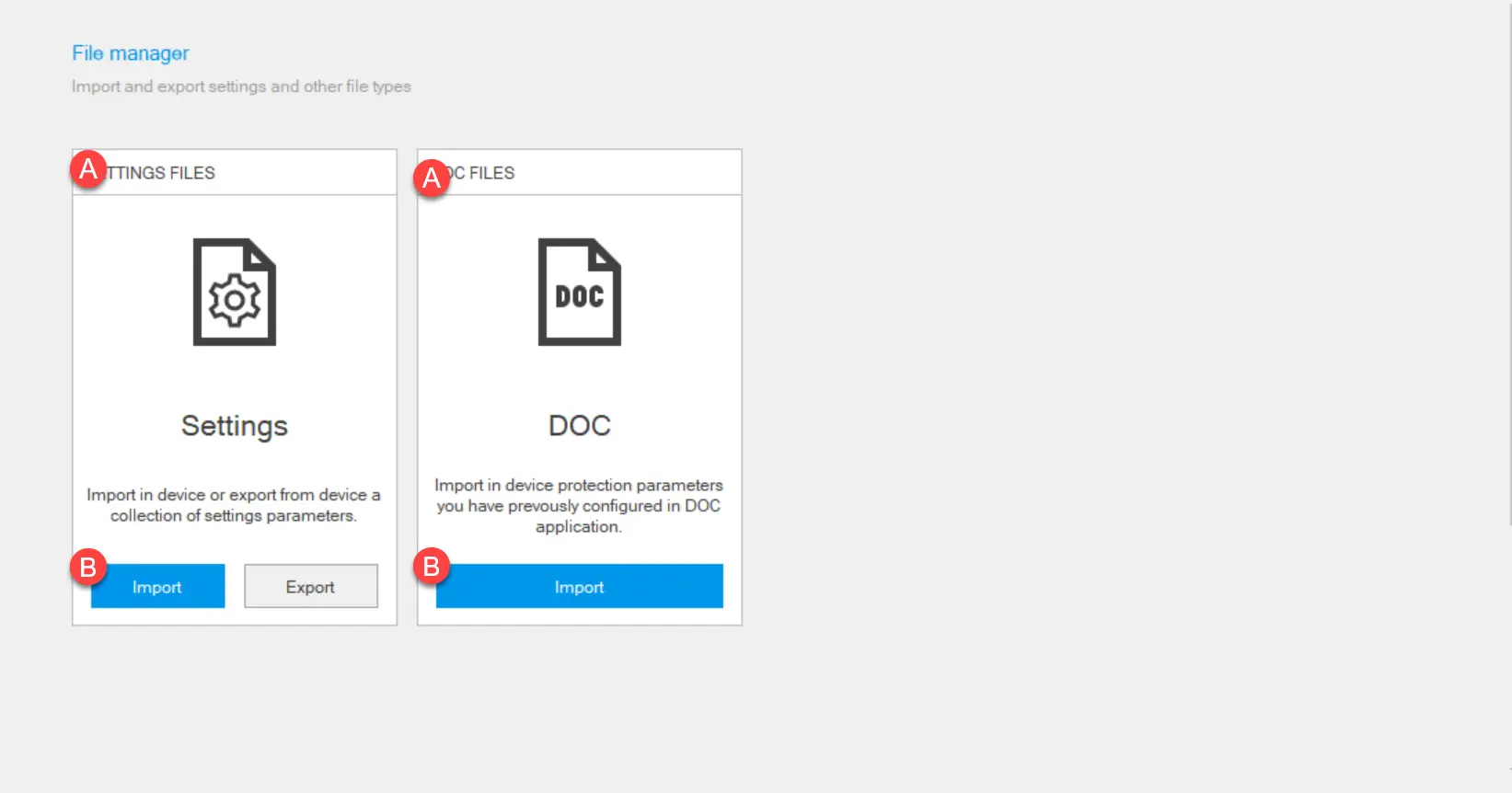
Ekip Connect
Everything in view, all under control
Select your language
Select your language
Dosya Yöneticisi
Fonksiyonun tanımı
Dosya Yöneticisi fonksiyonu, parametreleri bir cihazda yapılandırmayı mümkün kılar, PC'ye kaydedip aynı türdeki başka bir cihaza aktararak yapılandırmayı kolaylaştırabilir.
ÖNEMİ: Bu sadece aynı yapılandırmaya sahip cihazlar arasında (sürüm, koruma cihazları, fonksiyonlar ve paketler) garantilidir. Aksi takdirde, bazı yapılandırmalar/parametreler aktarılmayabilir. Transfer, paket Marketplace'in etkinleştirilmesini içermez.
Not: Dışa aktarılan dosyaya danışılamıyor. Yapılandırma parametrelerini dışa aktarmak ve görüntülemek için Raporlar fonksiyonunu kullanın (bkz. Raporlar).
Not: Dışa aktarılan dosyaya danışılamıyor. Yapılandırma parametrelerini dışa aktarmak ve görüntülemek için Raporlar fonksiyonunu kullanın (bkz. Raporlar).
Ayrıca, DocWeb ile oluşturulan bir yapılandırma dosyasını içe aktararak belirli cihaz parametrelerini ayarlamak mümkündür; bu parametreler de Ekip Connect tarafından yönetilir.
Gereksinim -leri
| Kısıtlamasız fonksiyona erişim | |
|---|---|
| Fonksiyonu destekleyen cihaz türleri |
|
| Cihaz durumu | Bağlantılı ve iletişim kuran |
| Cihazla bağlantı türü | Ekip T&P ve Ekip Programlama Yoluyla Bağlantı |
>> Desteklenen cihazlar ve her biri için gereksinimler hakkında daha fazla bilgi için lütfen burada bulunan 9AKK108467A9238 belgesine bakınız.
Görünüşü
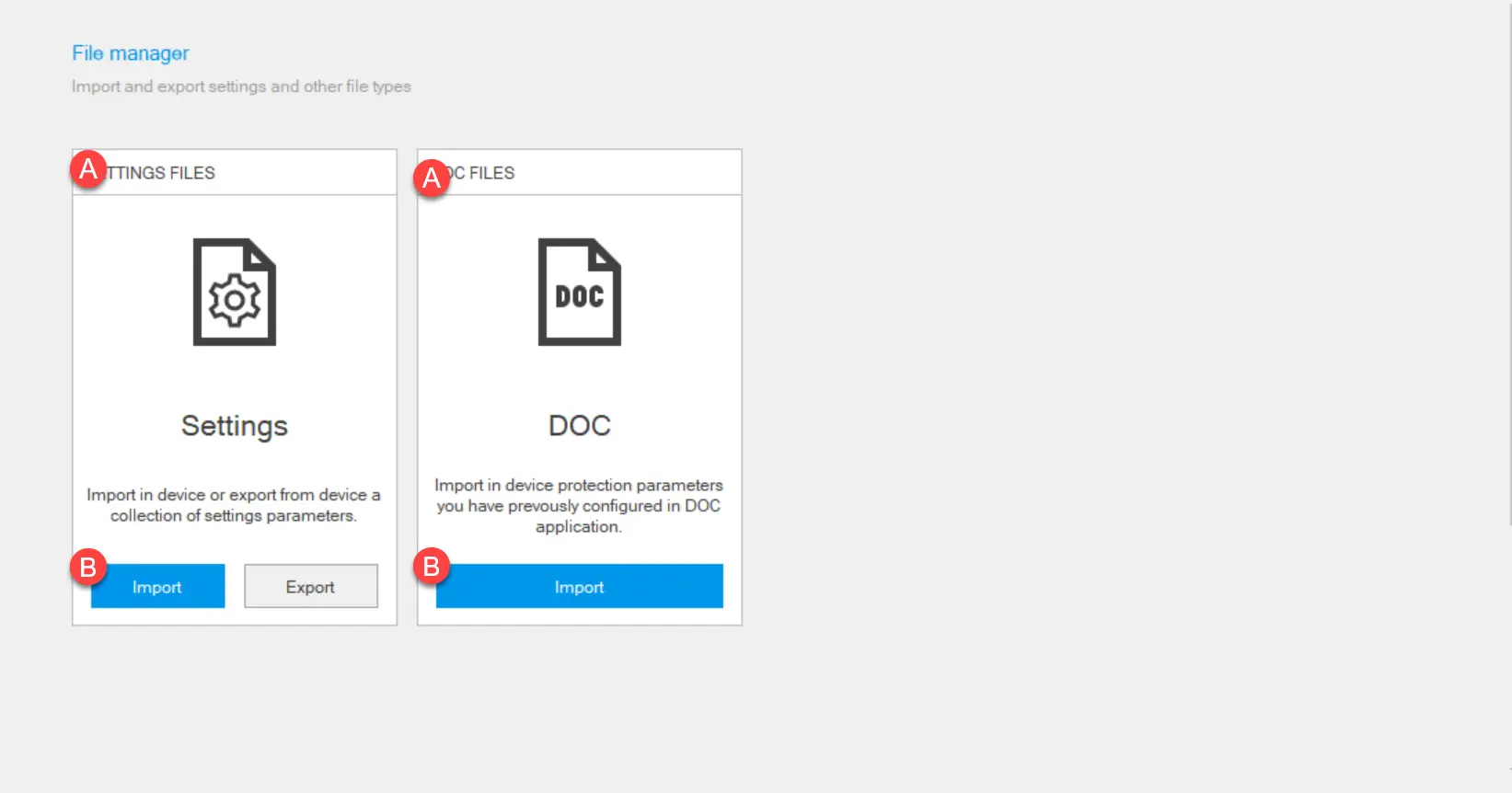
| Parça Açıklaması | |
|---|---|
| A | Dosya Yöneticisi modu |
| B | Aksiyon düğmeleri |
Ayarlar dosyasını dışa aktarın
- Cihaz zaten yapılandırılmış, bağlanmış ve Ekip Connect ile iletişim kurmuşken, Tools > File Manager'a tıklayın.
- Settings dosyasında Dışa Aktar seçeneğine tıklayın.
- Dosyanın kaydedileceği yeri seçin: Ekip Connect, aşağıdaki sözdizimi Product_name_Tag_name_Settings_YYMMDDHHMMSS adlandırılan bir .enc dosyası oluşturur ve kaydeder.
Not: .enc formatı, yalnızca Ekip Connect ile okunabilen özel bir formattır.
Bir ayar dosyasını dışa aktarma
- Yapılandırılacak cihaz bağlı ve Ekip Connect ile iletişim kurduğunda, Tools > File Manager'a tıklayın.
- Settings dosyasında Import (İçe Aktarma) seçeneğine tıklayın.
- İçe aktarılacak .enc dosyasını seçin.
- Hangi ayarları içe aktaracağınızı seçmek için Filtre'ye tıklayın, içe aktarmak istemediğiniz ayarları işaretinden kaldırın ve İçe Aktar'a tıklayın. Aksi takdirde, tüm ayarları içe aktarmak için Bütününü İçe Aktar: Ekip Connect, içe aktarma değeri ve içe aktarmadan önceki ve sonrası cihazdaki değer ile birlikte tüm ayarları gösterir
- Her ayarın doğru şekilde içe aktarıldığından emin olun. Ayar doğru şekilde içe aktarılırsa,
simge Senkronizasyon sütununda görünür.
- Sonraki'ye tıklayın.
- Herhangi bir ayar doğru şekilde içe aktarılmadıysa, sadece içe aktarılmamış ayarları içe aktararak işlemi tekrarlayın. Eğer ithal başarısız olursa, ABB ile iletişime geçin.
Bir DOC dosyası içe aktarma
- Yapılandırılacak cihaz bağlı ve Ekip Connect ile iletişim kurduğunda, Tools > File Manager seçeneğine tıklayın.
- DOC dosyasında, İçe Aktar'a tıklayın.
- İçe aktarılacak .doc dosyayı seçin.
- Hangi ayarları içe aktaracağınızı seçmek için Filtre'ye tıklayın, içe aktarmak istemediğiniz ayarları işaretinden kaldırın ve İçe Aktar'a tıklayın. Aksi takdirde, tüm ayarları içe aktarmak için Herkesi İçe Aktar seçeneğine tıklayın: Ekip Connect, içe aktarılan değerler ve içe aktarma değeri ile cihazdaki değerleri ve ithalat öncesi ve sonrası değerleri gösterir.
- Ayarı kesmek için X'e tıklayarak pencereyi kapatın, aksi takdirde Next: Ekip Connect ayarların değerlerini iletişim kuran cihaza yazar.